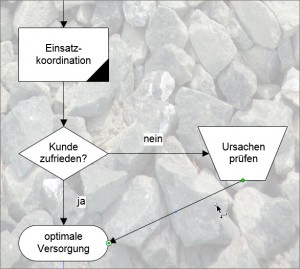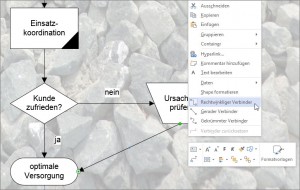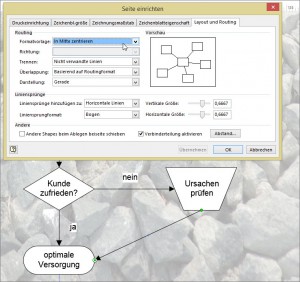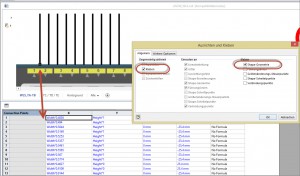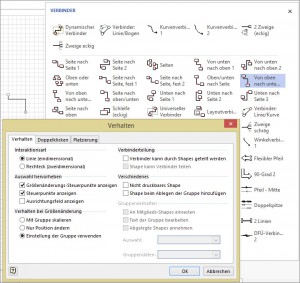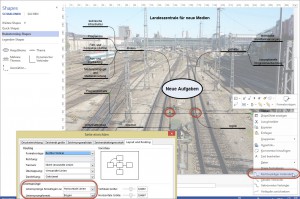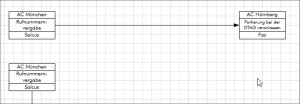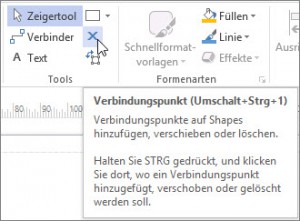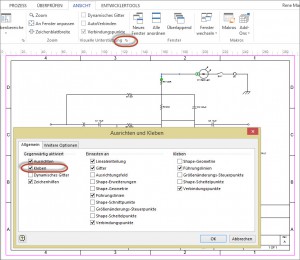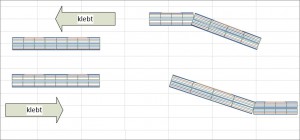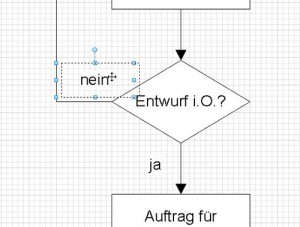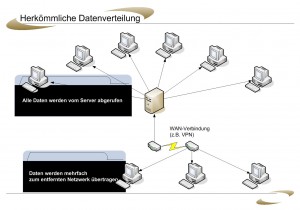Auch ein interessantes Problem. Eine Teilnehmerin fragte heute in der Visio-Schulung, warum der Verbinder, den sie an zwei Shapes geklebt hat, nicht knickt. Meine erste Vermutung war: möglicherweise hatte sie im Kontextmenü die Option „Gerader Verbinder“ aktiviert. Aber das hatte sie nicht. Also schaute ich im Dialogfeld „Seite einrichten“ nach – tatsächlich – dort war fälschlicherweise die Option „In Mitte zentrieren“ aktiviert (anstatt „Rechter Winkel“ oder „Flussdiagramm“).
Kategorie: Verbinder
Ein Bug?
Ein Bug?
Visio kennt zwei Arten von Verbindern: statische und dynamische. Wenn ich eine Verbindungslinie auf einem Verbindungspunkt fallen lassen, dann klebt er statisch an dem Verbindungspunkt fest. Im ShapeSheet der Verbindungslinie steht dann beispielsweise:
=PAR(PNT(Router.66!Connections.X2,Router.66!Connections.Y2))
wenn dieser an den Router.66 geklebt wurde. Wird die Verbindungslinie auf dem Shape fallengelassen, sucht sich Visio einen Verbindungspunkt und hängt ihn dorthin. Im ShapeSheet steht nun:
=_WALKGLUE(EndTrigger,BegTrigger,WalkPreference)
Damit ist weder erkennbar, an welches Shape die Linie klebt noch welchen der Verbindungspunkte Visio verwendet. Visio nennt diese Option „dynamischer Verbinder“.
Verwendet man nun allerdings die Option „Kleben an Shape-Geometrie“, was passiert: bis Visio 2010 generiert Visio am Shape einen neuen Verbindungspunkt und klebt die Verbindungslinie daran; beispielweise:
=PAR(PNT(Sheet.12!Connections.X2,Sheet.12!Connections.Y2))
Das klappt recht gut – auch beim Verschieben des Shapes bleibt die Linie noch an der gleichen Stelle kleben.
Wenn ich diese Datei in Visio 2013 öffne, klebt er immer noch am gleichen Punkt. Beim Herausziehen aus der Verbindung werden in Visio 2010 und 2013 die Verbindungspunkte gelöscht. Beim erneuten Fallenlassen auf dem Shape wird in Visio 2010 ein neuer Verbindungspunkt generiert – in Visio 2013 wohl nicht. Der Abschnitt „Connection Points“ bleibt bestehen; die Zeile wurde gelöscht.
Fazit:
1) Ich empfehle beim Kleben (schon seit vielen Visio-Versionen) stets ein statisches Kleben an einem Verbindungspunkt, der vorher auf das Shape eingefügt wurde. Das setzt voraus, dass Sie an die Shapes, die Sie beispielsweise von Cisco haben, Verbindungspunkte binden (Werkzeug „Verbindungspunkt“; Strg-Taste + Klick auf das Shape.
2) Beim Öffnen einer älteren Zeichnung lässt Visio 2013 die Verbindungspunkte in Ruhe. Sollten die Linien verschoben werden, müsste man vorher einen Verbindungspunkt erstellen (siehe 1).
3) Es gibt einige Firmen, die mit Visio 2013 unzufrieden sind, weil Dinge entnommen wurden (Reverse Engineering oder der Datenbank-Assistent) oder weil sie sagen, dass sie mit der Vorlage Organigramm nichts mehr anfangen können. Sie bleiben bei Visio 2010.
4) Vielleicht haben Sie auch schon im Internet gesucht – dort findet man auf der Microsoft-Seite Infos wie „Beim Kleben an Shape-Geometrie, an Shape-Kontrollpunkte oder an Shape-Scheitelpunkte wird automatisch ein Verbindungspunkt hinzugefügt, sofern nicht bereits einer vorhanden ist.“ Zutreffend für: Visio 2007 schreiben Sie …
Verbinder
Liniensprung
Shapes löschen
Warum löscht Visio die Verbinderlinie, wenn ein Shape entfernt wird? Nun – die Antwort ist trivial: an dem Shape klebt eine Verbinderlinie; der Anfangs- oder Endpunkt ist identisch mit der Position des Verbindungspunktes. Wird dieser gelöscht, hätte die Linie nur noch einen Punkt; das kann nicht sein.
Erstaunlicher ist jedoch, dass dieses Verhalten nicht immer auftritt – manchmal bleibt die Linie auch stehen !?!
Neuer Verbindungspunkt
Warum muss ich denn beim Erstellen eines neuen Verbindungspunktes die [Strg]-Taste drücken, wollte letzte Woche ein Teilnehmer in der Visio-Schulung wissen. Ich weiß es nicht – ist halt so. Übrigens ist der Beschriftungstext des Symbols nicht ganz korrekt – zum Verschieben und Löschen muss man nicht die [Strg]-Taste drücken.
Kleben
Letzte Woche hat sich ein Teilnehmer gewundert, warum seine Verbindungslinien nicht mehr kleben. Ich schaute in Ansicht / Visuelle Unterstützung im Schnellstartdialog „Ausrichten und Kleben“ nach und fand die Option „Kleben“ deaktiviert. Auf meine Nachfrage, warum er diese Einstellung ausgeschaltet hat, dementierte er das. Als ich fragte, ob er die Taste [F9] gedrückt hat, meinte er, dass dies schon möglich sei …
Kleben
Leider kann man in Visio nicht erkennen, ob Shape A an B klebt oder umgekehrt. Das bedeutet: wenn ein Shape zur Seite gezogen wird, kann es sein, dass die Verbindung gelöst wird, es kann aber auch sein, dass das andere Shape „mitwandert“. In diesem Beispiel klebt oben das rechte Shape am linken, unten das linke am rechten. Die Positionsänderung wird auf der rechten Seite deutlich.
Lediglich im Shapesheet kann man erkennt, wer an wem klebt.
Reverse Engineering
Hallo Herr Dr. Martin,
[…]
Sachverhalt:
Ich habe in Microsoft Visio Professional 2010 ein Datenbankmodelldiagramm mittels der „Reverse Engineering“-Funktion aus einer Microsoft SQL-Server-Datenbank erstellt.
Die Datenbanktabellen werden im Datenbankmodelldiagramm mittels sog. „Entität“-Shapes dargestellt.
Zur Darstellung der Beziehungen zwischen den einzelnen Tabellen verwende ich die dafür vorgesehenen „Beziehung“-Verbinder.
Diese rasten beim Platzieren an deren Anfangs- u. Endpunkten auf den Tabellen ein, die sie verbinden. Die Linienführung der Verbinder zwischen den Tabellen wird von Visio allerdings automatisch vorgenommen und kann nach meinem bisherigen Erfahrungsstand leider nur in sehr engen Grenzen manuell beeinflusst bzw. nachoptimiert werden.
Auf den „Beziehung“-Verbindern befindet sich ein Beschriftungsfeld, das freie und auch mehrzeilige Texteingaben ermöglicht. Auf die Platzierung dieses Beschriftungsfelds innerhalb des Verbinders kann ich nach meinem bisherigen Kenntnisstand aber leider keinen Einfluss nehmen.
Problemstellung:
Mein Datenbankmodelldiagramm enthält zahlreiche Tabellen (d. h. „Entität“-Shapes), die zugleich auch relativ dicht zueinander platziert sein müssen, um das Zeichenblatt optimal zu nutzen.
Dabei ist es an mehreren Stellen erforderlich, in den Verbindungsweg und die Anzahl der Eckpunkte von Verbindern, sowie den darauf platzierten Beschriftungsfeldern manuell einzugreifen, um die Linienführung innerhalb des Datenbankmodelldiagramms übersichtlicher zu gestalten, als Visio dies automatisiert tut.
Beides gelingt mir jedoch nicht und ich habe in der Visio-Dokumentation bisher leider auch keine Hinweise finden können, wie dies bewerkstelligt werden könnte.
Ideal wäre es, wenn die Möglichkeit bestünde, zusätzliche Eck- bzw. Umlenkpunkte durch eine Tastenkombination o. ä. in Verbinder an/einfügen zu können, sowie die Beschriftungsfelder auf den Verbindern zu verschieben – beides jedoch ohne dass dabei die bisherige Linienführung der Verbinder von Visio automatisch wieder verändert wird.
Auch würde ich gerne wissen, ob Visio die Möglichkeit bietet, das &UOuml;berkreuzen von Verbindern zu verbieten. (Eine vergleichbare Funktionalität ist mir aus dem Elektronikbereich innerhalb sog. Leiterplatten-CAD-Programme bekannt.)
Im Voraus besten Dank für Ihre Bemühungen.
Freundliche Grüße
Matthias G.
##############
Sehr geehrter Herr G.,
In meinem Visio-Buch finden Sie im ersten Kapitel die ausführliche Antwort auf Ihre Frage. Dort erkläre ich den Umgang mit Text und Verbindern:
* Sie können den Lauf der Verbinder verändern (über die kleinen grünen Knoten). Leider gibt es hierfür keine Tastenkombination.
* Sie können die Position eines Textes im Verhältnis zu einem Shape (Verbinder) ändern (mit Hilfe des Textblock-Werkzeuges)
* Sie können über die Registerkarte „Entwurf“ Gruppe „Layout“ Symbol „Zeichenblattlayout neu anordnen“ Weitere Layoutoptionen das Routingformat deaktivieren. Allerdings … was dann mit Ihrer Zeichnung passiert …
Ich bin versucht Ihnen zu antworten, dass man das programmieren kann, was Sie möchten – aber ich fürchte, dass Sie auch bei der Programmierung an die Grenzen von Visio stoßen werden und dass es wahrscheinlich viel zu viel Programmierarbeit – heißt: Rechenarbeit – ist für den Aufwand.
Hilft Ihnen das weiter?
schöne Grüße
Rene Martin
Verbinder
Gestern in der Visio-Schulung kam die Frage auf, ob es besser sei, Shapes mit einem dynamischen oder mit einem statischen Verbinder zu verbinden. Nun, es kommt darauf an, war meine Antwort. Bei manchen Zeichnungen, wie beispielsweise Netzwerkdiagrammen, spielt es keine Rolle, ob die Linie von links oder von recht oder von oben in den Drucker, Server oder PC hineinläuft.